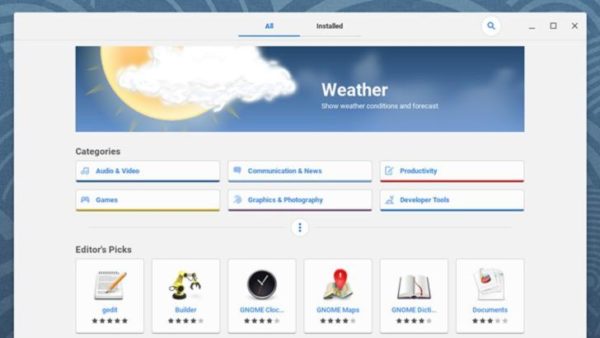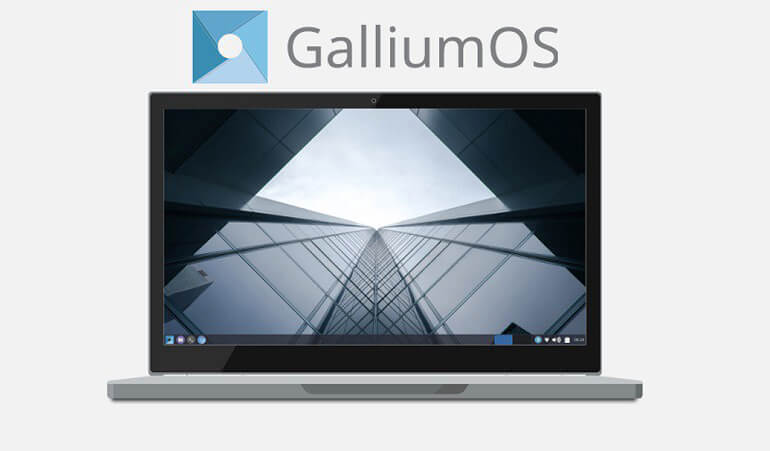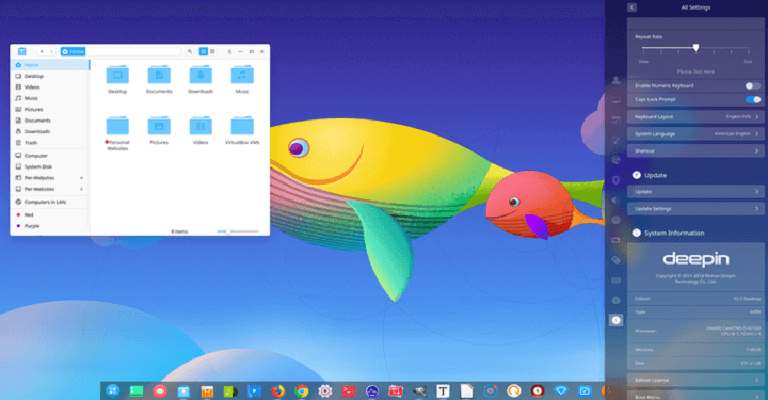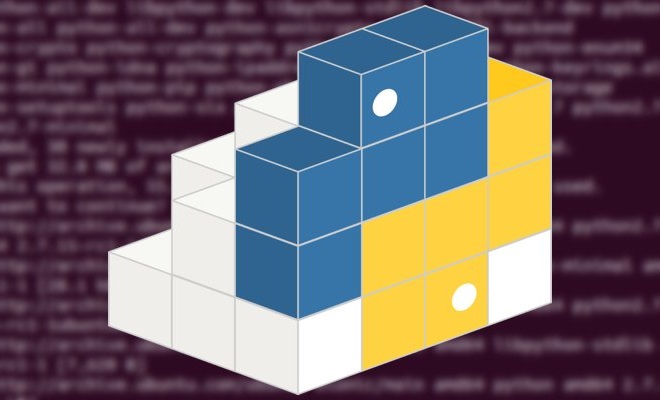Dato che recentemente Google ha introdotto il supporto delle applicazioni Linux al suo sistema operativo desktop, state cercando una guida che vi spieghi nello specifico come installare app Linux su Chrome OS senza compiere operazioni particolari. Nelle prossime righe vi indicheremo tutti i passaggi da seguire per fare proprio questo.
Premessa
Le app Linux non si possono ancora installare automaticamente sui Chromebook, quindi bisognerà abilitare manualmente la funzionalità. Fatto ciò, sarete in grado di installare senza problemi le applicazioni tramite Apt-get (il gestore dei pacchetti di Ubuntu e Debian) e persino Flatpak.
Prima di vedere i passaggi da seguire, però, volevamo precisare che non tutti i Chromebook supportano ancora la possibilità di eseguire le applicazioni Linux. Potreste capitare in problemi con audio, driver e così via.
Operazione preliminare
Prima di vedere come installare app Linux su Chrome OS, bisogna compiere un’operazione preliminare molto importante: passare al canale dev (di sviluppo). Precisiamo che, effettuando tale operazione, andrete a cancellare definitavamente file, impostazioni, documenti e altre informazioni presenti sul vostro PC. Dunque, vi suggeriamo prima di effettuare un backup spostando magari i file più importanti su una chiavetta USB oppure un hard disk.
Detto ciò, per passare al canale development sul vostro computer, cliccate sull’ora in basso a destra e dopodiché pigiate sull’ingranaggio per accedere alle Impostazioni. Nel passaggio successivo, premete sui 3 trattini presenti in alto a sinistra per entrare nel menu, scorrete verso il basso e scegliete Informazioni su Chrome OS. Adesso, selezionate Informazioni build dettagliate e, accanto a Canale, premete su Cambia canale.
A questo punto, per passare dal canale stabile a quello di sviluppo, bisogna selezionare dev. Il Chromebook scaricherà un aggiornamento e al termine del download vi verrà chiesto di riavviarlo. Una volta completata la procedura di upgrade, alla successiva riaccensione starete utilizzando il canale development.
Come abilitare il supporto alle app Linux su Chrome OS
Adesso, per abilitare il supporto alle applicazioni Linux sul vostro Chromebook, è necessario accedere nuovamente alle Impostazioni. Per fare ciò, cliccate sul ora in basso a destra e dopodiché premete sull’ingranaggio. Tramite la schermata dedicata che compare, scorrete fino alla fine della pagina fino a quando non trovate un menu dedicato a Linux. Usatelo per abilitare la funzionalità.
Fatta questa operazione, Chrome OS vi guiderà attraverso l’installazione del contenitore Linux. Non saltate assolutamente questo passaggio in quanto senza di esso non sarà possibile eseguire le applicazioni Linux. Una volta completato questo passaggio, il sistema operativo di Google dovrebbe aprire automaticamente il terminale. In alternativa, usate la combinazioni di tasti Ctrl+Alt+T per aprirlo.
Come detto qualche riga fa, oltre che utilizzare il gestore dei pacchetti Apt, è possibile installare le app Linux su Chrome OS usando anche il formato universale Flatpak. Per fare ciò, però, è necessario prima installare l’applicazione di Flatpach.
Per fare ciò, aprite il terminale come indicato poco fa e digitate il comando sudo apt-get install flatpak. Fatta questa operazione, ora bisogna registrarsi allo store Flathub tramite il comando flatpak remote-add –if-not-exists flathub https://flathub.org/repo/flathub.flatpakrepo.
Come installare le app Linux su Chrome OS tramite Apt
Adesso siete pronti finalmente per procedere con l’installazione delle app Linux preferite sul vostro Chromebook.
L’installazione dei software tramite il gestore dei pacchetti Apt avviene in maniera molto semplice in quanto funziona come se si stesse usando Ubuntu. Dunque, aprite il terminale e utilizzate il comando di ricerca per cercare il programma che desiderate installare: apt-get search nomeprogramma.
Tramite i risultati della ricerca, trovate il nome esatto del pacchetto dell’app che desiderate installare sul Chromebook. Tenete presente che è possibile installare diversi pacchetti alla volta usando lo stesso comando. Detto ciò, dopo aver rilevato il nome del pacchetto o dei pacchetti, utilizzate il comando sudo apt-get install programma1 programma2 programma3 per procedere.
Come installare le app Linux su Chrome OS tramite Flatpak
Per quanto riguarda l’installazione delle app Linux su Chrome OS tramite Flatpak, innanzitutto usate il sito Web di Flathub per cercare facilmente le applicazioni desiderate. Dunque, aprite il browser, collegatevi al portale Internet di Flathub, inserite il nome del software nel campo di ricerca presente in alto (Search apps) e cliccate sul risultato opportuno.
A questo punto, scorrete la pagina dedicata al software e individuate la sezione Command line instructions. Copiate il comando presente sotto la voce Install usando la combinazione di tasti Ctrl+C oppure cliccando semplicemente sull’icona dei due fogli e incollatelo nel terminale del vostro Chromebook.
Dubbi o problemi? Ti aiutiamo
Se vuoi rimanere sempre aggiornato, iscriviti al nostro canale Telegram e seguici su Instagram. Se vuoi ricevere supporto per qualsiasi dubbio o problema, iscriviti alla nostra community Facebook.